캡컷 내보내기 할 때, 동영상에 캡컷 워터마크 나오지 않도록 설정하기

| ▣ 목록 (LIST) ▣ |
1. 캡컷 동영상 파일 내보내기 기능 사용하기 후 동영상에 보인 캡컷 워터마크
2. 동영상 내보내기 후, 캡컷 워터마크 나오지 않도록 설정하기
1. 캡컷 동영상 파일 내보내기 기능 사용하기 후 동영상에 보인 캡컷 워터마크
(1) 캡컷에서 동영상 편집한 후 오른쪽 상단에 동영상 내보내기를 클릭해 줍니다. (아래 이미지에서 동그라미)

(2) 동영상을 확인하면 아래와 같이 '캡컷 워터마크' 표시가 마지막에 나오게 됩니다.

2. 동영상 내보내기 후, 캡컷 워터마크 나오지 않도록 설정하기
(1) 캡컷에서 오른쪽 상단에 톱니바퀴 모양, 설정 클릭하기

(2) 기본 엔딩 추가를 꺼 주어야 하기 때문에, 클릭해 줍니다.

(3) 엔딩을 삭제할까요? 팝업에서 '삭제' 선택합니다.
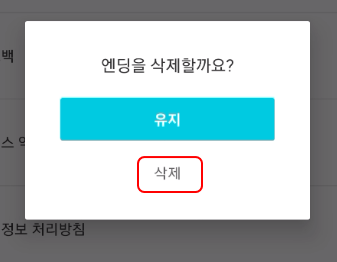
(4) 이제 기본 엔딩 추가 기능이 꺼졌습니다.
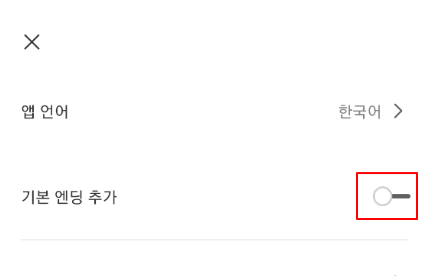
3. 캡컷 워터마크 나오지 않도록 설정한 후 동영상 편집하기
(1) 기존의 동영상 편집에서 그대로 사용하면, 동영상 내보내기 후 캡컷 워터마크가 나옮니다.
(2) 새로운 프로젝트를 시작합니다.
(3) 기존과 동영상 편집하시고 캡컷 내보내기를 하시면 이제 캡컷 워터마크가 나오지 않습니다.
(4) 단, 마지막에 검은색 화면이 1초이하 나온다는 점 참고하시기 바랍니다.
이상으로
캡컷 내보내기 방법과 캡컷 워터마크 삭제하는 방법에 대해 알아보았습니다.
캡컷 워터마크가 삭제되더라도 마지막에 검은 화면 나오는게 불편해 캡컷은 주로 PC에서 사용합니다.






댓글